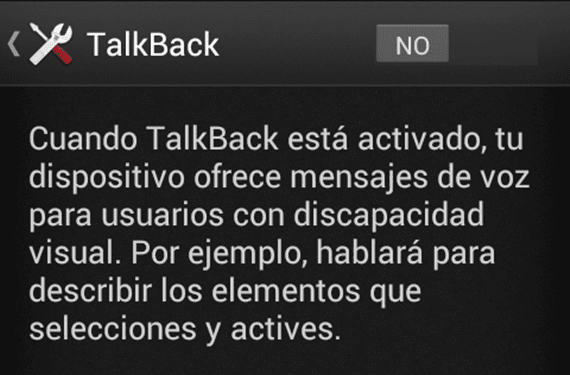
ಕೆಲವು ದಿನಗಳ ಹಿಂದೆ ನಾವು ನಿಮಗೆ ಸರಳವಾದ ಟ್ರಿಕ್ ಬಗ್ಗೆ ಹೇಳಿದ್ದೇವೆ ಅದನ್ನು ಸುಲಭಗೊಳಿಸಲು, ನಿಮ್ಮ ಫೋನ್ ಅನ್ನು ನೀವು ಕಳೆದುಕೊಂಡರೆ ಮತ್ತು ಯಾರಾದರೂ ಅದನ್ನು ಎತ್ತಿಕೊಂಡರೆ, ಅವರು ನಿಮ್ಮನ್ನು ಸುಲಭವಾಗಿ ಪತ್ತೆ ಮಾಡಬಹುದು. ಈ ಲಕ್ಷಣವೆಂದರೆ «ಮಾಲೀಕರ ಮಾಹಿತಿ»ಮತ್ತು ನಿಮ್ಮ ಫೋನ್ನ« ಭದ್ರತೆ »ವಿಭಾಗದಲ್ಲಿ ನೀವು ಅದನ್ನು ಕಾಣಬಹುದು. ಮತ್ತುn ಮಾಹಿತಿ ನಿಮಗೆ ಬೇಕಾದ ಎಲ್ಲವನ್ನೂ ಹಾಕಬಹುದು ಆದ್ದರಿಂದ ನಿಮ್ಮ ಫೋನ್ ಅನ್ನು ಕಂಡುಕೊಳ್ಳುವ ಯಾರಾದರೂ ಅದನ್ನು ಪೊಲೀಸರ ಬಳಿಗೆ ತೆಗೆದುಕೊಳ್ಳದೆ ಸುಲಭವಾಗಿ ಹುಡುಕಬಹುದು.
ಈ ಸಮಯದಲ್ಲಿ ನಾವು ಯಾವುದೇ ಆಂಡ್ರಾಯ್ಡ್ ಟರ್ಮಿನಲ್ನ ಪ್ರವೇಶದ ಬಗ್ಗೆ ವಿಶೇಷ ಕಾರ್ಯದ ಬಗ್ಗೆ ಮಾತನಾಡುತ್ತೇವೆ: «TalkBack«. ದೃಷ್ಟಿಹೀನ ಯಾವುದೇ ಬಳಕೆದಾರರಿಗೆ ಧ್ವನಿ ಸಂದೇಶಗಳನ್ನು ಕಳುಹಿಸಲು ಈ ವೈಶಿಷ್ಟ್ಯವು ಸಾಧನವನ್ನು ಅನುಮತಿಸುತ್ತದೆ. ಉದಾಹರಣೆಗೆ, ನಾವು ಏನನ್ನು ಆರಿಸುತ್ತೇವೆ ಅಥವಾ ಸಕ್ರಿಯಗೊಳಿಸುತ್ತೇವೆ ಎಂಬುದು ನಾವು ಏನು ಮಾಡುತ್ತೇವೆ ಎಂದು ಖಚಿತವಾಗಿ ಮಾತನಾಡುತ್ತದೆ.
ಸೆಟ್ಟಿಂಗ್ಗಳನ್ನು
ನಾವು ಪ್ರವೇಶಿಸಿದರೆ ಸೆಟ್ಟಿಂಗ್ಗಳು> ಪ್ರವೇಶಿಸುವಿಕೆ> ಟಾಕ್ಬ್ಯಾಕ್, ನಾವು ಕಾರ್ಯವನ್ನು ಸಕ್ರಿಯಗೊಳಿಸಬಹುದು ಅಥವಾ ನಿಷ್ಕ್ರಿಯಗೊಳಿಸಬಹುದು, ಆದರೆ ಮೊದಲನೆಯದಾಗಿ, ಸಾಧ್ಯವಿರುವ ಎಲ್ಲ ಸೆಟ್ಟಿಂಗ್ಗಳನ್ನು ನೋಡೋಣ:
- ಧ್ವನಿ ಪರಿಮಾಣ: ನಾವು ಮಲ್ಟಿಮೀಡಿಯಾ ಪರಿಮಾಣವನ್ನು ಬಳಸಬಹುದು ಅಥವಾ ನಾವು ಧ್ವನಿಯನ್ನು ಕೇಳಲು ಬಯಸುವ ಶೇಕಡಾವಾರು ಆಯ್ಕೆ ಮಾಡಬಹುದು.
- ರಿಂಗರ್ ಪರಿಮಾಣ
- ಪಿಚ್ ಶಿಫ್ಟ್ಗಳನ್ನು ಬಳಸಿ: ಪ್ರಮುಖವಲ್ಲದ ವಿಷಯಗಳಿಗಾಗಿ ನಿಮ್ಮ ಧ್ವನಿ ಪ್ರಮಾಣವನ್ನು ಕಡಿಮೆ ಮಾಡಿ, ಹಾಗಿದ್ದರೂ, ನಾವು ಎಚ್ಚರವಾಗಿರುತ್ತೇವೆ.
- ಕೀಬೋರ್ಡ್ ಪ್ರತಿಧ್ವನಿ: ಕೀಬೋರ್ಡ್ನಲ್ಲಿ ನಾವು ಒತ್ತುವ ಕೀಲಿಯನ್ನು ಯಾವಾಗಲೂ ಪ್ಲೇ ಮಾಡಿ.
- ಸ್ಕ್ರೀನ್ ಆಫ್ನೊಂದಿಗೆ: ಸ್ಕ್ರೀನ್ ಆಫ್ ಆಗುವುದರೊಂದಿಗೆ ಸಂದೇಶಗಳು ಮುಂದುವರಿಯಬೇಕೆಂದು ನಾವು ಬಯಸಿದರೆ.
- ಸಾಮೀಪ್ಯ ಸಂವೇದಕವು: ನಾವು ಈ ಕಾರ್ಯವನ್ನು ಸಕ್ರಿಯಗೊಳಿಸಿದರೆ, ನಾವು ಹತ್ತಿರ ಬಂದಾಗ, ಧ್ವನಿ ನಿಲ್ಲುತ್ತದೆ.
- ನೀಡುವವರ ಹೆಸರನ್ನು ಹೇಳಿ: ನಮ್ಮೊಂದಿಗೆ ಹೆಚ್ಚು ನೇರವಾಗಿ ಮಾತನಾಡಲು ನಮ್ಮ ಹೆಸರನ್ನು ಸೇರಿಸಿ.
- ಕಂಪನ, ಧ್ವನಿ, ಧ್ವನಿ ಪರಿಮಾಣ: ಅದು ನಮಗೆ ಸರಿಹೊಂದುವಂತೆ ಸಕ್ರಿಯಗೊಳಿಸಿ ಅಥವಾ ನಿಷ್ಕ್ರಿಯಗೊಳಿಸಿ.
- ಸ್ಪರ್ಶ ಪರಿಶೋಧನೆ ಮತ್ತು ಸ್ಪರ್ಶ ಪರಿಶೋಧನೆ ಟ್ಯುಟೋರಿಯಲ್
ನೀವು ನೋಡುವಂತೆ, ಟಾಕ್ಬ್ಯಾಕ್ ಅನೇಕ ವೈಶಿಷ್ಟ್ಯಗಳನ್ನು ಹೊಂದಿದೆ, ಆದರೆ ಇದು ತುಂಬಾ ಪರಿಣಾಮಕಾರಿ ನಮಗೆ ಯಾವುದೇ ದೃಷ್ಟಿ ದೋಷವಿದ್ದರೆ.
ಬಳಕೆ
ನಾವು ಟಾಕ್ಬ್ಯಾಕ್ ಅನ್ನು ಸಕ್ರಿಯಗೊಳಿಸಿದಾಗ, ಧ್ವನಿ ಪ್ಯಾಕೆಟ್ಗಳನ್ನು ಡೌನ್ಲೋಡ್ ಮಾಡಲಾಗುತ್ತದೆ. ಪೋಸ್ಟರ್ ಅಥವಾ ನಾವು ಒತ್ತುವ ಅಕ್ಷರಗಳನ್ನು ಪುನರುತ್ಪಾದಿಸಲು, ದೂರವಾಣಿಯೊಂದಿಗೆ ಸಾಮಾನ್ಯ ಜೀವನವನ್ನು ನಡೆಸಲು ಸಾಕು, ಆದರೆ ಅದು ಆಗುತ್ತದೆ ಸ್ವಲ್ಪ ಭಾರವಾಗಿರುತ್ತದೆ ಯಾವುದನ್ನಾದರೂ ಸಕ್ರಿಯಗೊಳಿಸಲು ನೀವು ಕೇವಲ ಒಂದು ಸ್ಪರ್ಶದ ಬದಲು ಎರಡು ಕ್ಲಿಕ್ಗಳನ್ನು ಮಾಡಬೇಕಾಗಿದೆ.
ನಾವು ಟಾಕ್ಬ್ಯಾಕ್ ಅನ್ನು ಮೊದಲ ಬಾರಿಗೆ ಬಳಸುವಾಗ ಇದು ಸ್ವಲ್ಪ ಹೆಚ್ಚು ನಮಗೆ ಯಾವುದೇ ಅಂಗವೈಕಲ್ಯವಿಲ್ಲದಿದ್ದರೆ ನಾವು ಅದನ್ನು ನಿಷ್ಕ್ರಿಯಗೊಳಿಸುವುದು ಉತ್ತಮ ಏಕೆಂದರೆ ಅದು ನಿಷ್ಪ್ರಯೋಜಕವಾಗಿದೆ (ನಮಗೆ ಯಾವುದೇ ದೃಷ್ಟಿಹೀನತೆ ಇಲ್ಲದಿದ್ದರೆ).
ಹೆಚ್ಚಿನ ಮಾಹಿತಿ - ಆಂಡ್ರಾಯ್ಡ್ ಚೀಟ್ಸ್ (ನಾನು): ಮಾಲೀಕರ ಮಾಹಿತಿ

ಈ ಮಾಹಿತಿಯು ನನಗೆ ತುಂಬಾ ಸಹಾಯ ಮಾಡಿದೆ… .ಧನ್ಯವಾದಗಳು
ನನ್ನ ಫೋನ್ ಮತ್ತೊಂದು ಕಂಪನಿಯಿಂದ ಬಂದಿರುವುದರಿಂದ ನನ್ನ ಪಿಸಿಯನ್ನು ನನ್ನ ಟ್ಯಾಬ್ಲೆಟ್ಗೆ ಹೇಗೆ ಸಂಪರ್ಕಿಸುವುದು. ಶುಭಾಶಯಗಳು ಧನ್ಯವಾದಗಳು
ಟಾಕ್ಬ್ಯಾಕ್ ಅನ್ನು ಹೇಗೆ ಸಕ್ರಿಯಗೊಳಿಸುವುದು ಮತ್ತು ನಿಷ್ಕ್ರಿಯಗೊಳಿಸುವುದು ಎಂಬುದರ ಕುರಿತು ಜೆಸ್ಟೋಸ್ಗಳೊಂದಿಗೆ
ಶುಭೋದಯ ನಾನು ಟಾಕ್ಬ್ಯಾಕ್ ಅನ್ನು ಸಕ್ರಿಯಗೊಳಿಸಿದ್ದೇನೆ ಮತ್ತು ನಾನು ಸಿಲುಕಿಕೊಂಡಿದ್ದರಿಂದ ಅದನ್ನು ಆಫ್ ಮಾಡಿದ್ದೇನೆ ಮತ್ತು ನಾನು ಅದನ್ನು ಆಫ್ ಮಾಡಿದಾಗ ನನ್ನ ಪಾಸ್ವರ್ಡ್ ಅನ್ನು ನಮೂದಿಸಲು ಸಾಧ್ಯವಾಗಲಿಲ್ಲ, ಪರದೆಯ ಲಾಕ್ಗಳೊಂದಿಗೆ ನಾನು ಆ ಪ್ರೋಗ್ರಾಂ ಅನ್ನು ಹೇಗೆ ನಿಷ್ಕ್ರಿಯಗೊಳಿಸುತ್ತೇನೆ
ಟ್ಯಾಕ್ಬ್ಲಾಕ್ ಅನ್ನು ಸಕ್ರಿಯಗೊಳಿಸಿ ಮತ್ತು ಈಗ ನಾನು ಸ್ಕ್ರೋಲ್ ಮಾಡಲು ಅಥವಾ ಅನೇಕ ಅರ್ಜಿಗಳನ್ನು ನಮೂದಿಸಲು ಸಾಧ್ಯವಿಲ್ಲ, ಅದನ್ನು ನಿಷ್ಕ್ರಿಯಗೊಳಿಸಲು ನಿಮಗೆ ಇನ್ನೊಂದು ಆಯ್ಕೆ ತಿಳಿದಿದೆಯೇ ??
ತುಂಬಾ ಧನ್ಯವಾದಗಳು